


在Windows 7系统中,Internet Explorer(IE)是默认的内置浏览器。然而,个人喜好和需求各不相同,您可能希望将IE设置为您系统中的默认浏览器,以确保您的链接和网页打开方式符合您的习惯。在本文中,我们将为您提供在Windows 7中将IE设置为默认浏览器的简明步骤,让您可以更方便地享受IE带来的浏览体验。
方法一:
1、启动IE浏览器,轻触右上角的“设置”图标,随后在弹出的选项中选择“Internet选项”。
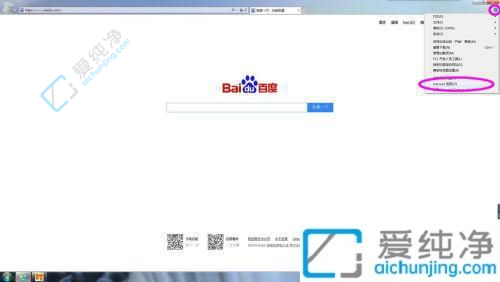
2、系统弹出Internet选项设置界面,您将见到一系列基本设置,找到“程序”并点击进入。
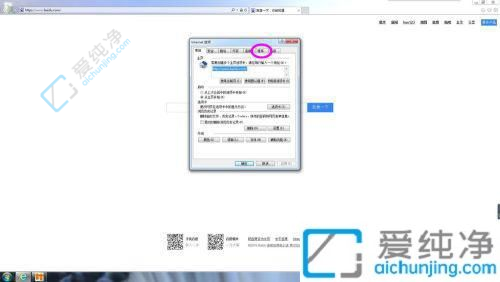
3、在“程序”选项中,您将看到默认浏览器页面选项,在其旁边点击“设为默认浏览器”。
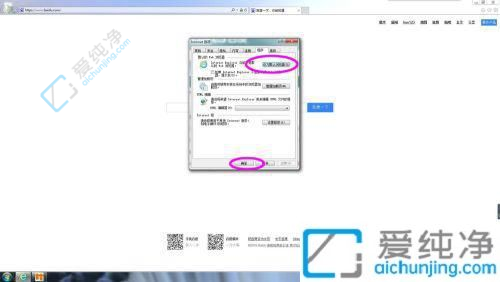
方法二:
1、打开安全软件,此处以腾讯安全管家为例,在安全管家主界面找到“工具箱”并打开。
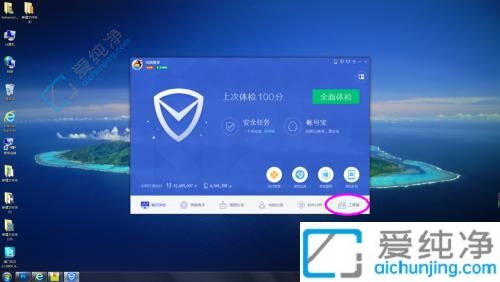
2、进入“工具箱”后,您将看到各类基本工具,找到“浏览器保护”。
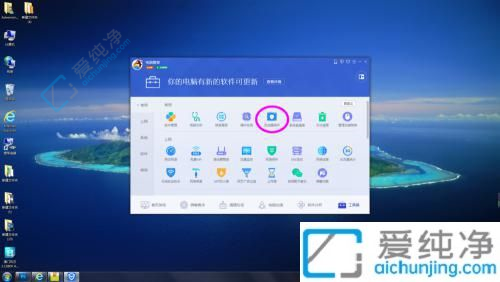
3、安全软件将会检测您电脑上已安装的浏览器,选择IE浏览器,并点击右上角的“一键锁定”。这样,IE浏览器便成为默认浏览器。
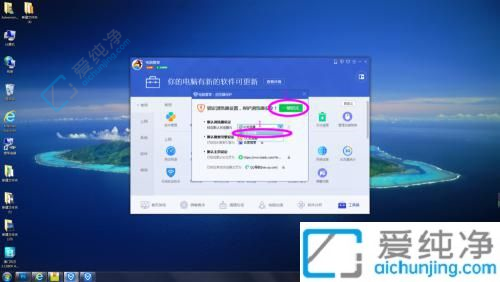
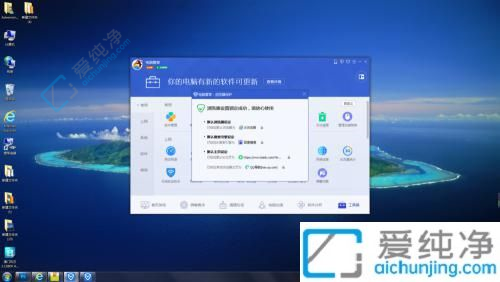
通过本文介绍的方法,您已经学会了在Windows 7系统中将IE设置为默认浏览器的操作步骤。请注意,不同版本的Windows 7可能略有差异,但基本的步骤是相似的。
| 留言与评论(共有 条评论) |